要在 Ubuntu 18.04 上设置一个 FTP 服务器,满足以下要求:
可以使用 vsftpd(Very Secure FTP Daemon)来实现。以下是详细步骤:
1. 安装 vsftpd
首先,安装 vsftpd:
sudo apt update
sudo apt install vsftpd -y
2. 配置 vsftpd
编辑 vsftpd 的配置文件:
sudo nano /etc/vsftpd.conf
根据需求修改或添加以下配置项:
(1) 基本配置
# 允许匿名登录
anonymous_enable=YES
# 禁止本地用户登录
local_enable=NO
# 禁止写入权限(只读)
write_enable=NO
# 设置匿名用户的根目录
anon_root=/home/cicd/workspace/build-images/
# 允许匿名用户下载文件
anon_download_enable=YES
# 禁止匿名用户上传文件
anon_upload_enable=NO
# 禁止匿名用户创建目录
anon_mkdir_write_enable=NO
# 启用被动模式(推荐用于局域网)
pasv_enable=YES
pasv_min_port=10000
pasv_max_port=10100
# 日志设置
xferlog_enable=YES
xferlog_file=/var/log/vsftpd.log
xferlog_std_format=YES
# 其他安全设置
# connect_from_port_20=YES
# chroot_local_user=YES
# allow_writeable_chroot=YES
(2) 关闭不必要的功能
确保禁用了与需求无关的功能:
- 禁止本地用户登录:local_enable=NO
- 禁止写入权限:write_enable=NO
(3) 设置匿名用户的根目录
指定匿名用户的根目录为 /home/cicd/workspace/build-images/(你可以根据需要更改此路径)。
3. 创建共享目录并设置权限
(1) 创建共享目录
假设你希望共享 /home/cicd/workspace/build-images/ 目录下的文件:
sudo mkdir -p /srv/ftp/shared
设置目录的所有者和组 将目录的所有者设置为本地用户(例如 cicd),并将目录的组设置为一个特定的组(例如 ftpusers):
sudo chown cicd:ftpusers -R /home/cicd/workspace/build-images/
# 如果ftpusers不存在
sudo groupadd ftpusers
sudo usermod -aG ftpusers nobody
# 设置目录权限,7所有者有读写执行权限,5组有读和执行权限,没有写权限,5其他用户没有权限
# 匿名登录在ftp里使用nobody登录,使用nobody组,所以other权限改成可读可执行
sudo chmod 755 /home/cicd/workspace/build-images/
# 确保子目录和文件权限一致
sudo find /home/cicd/workspace/build-images/ -type d -exec chmod 755 {} \\;
sudo find /home/cicd/workspace/build-images/ -type f -exec chmod 644 {} \\;
#启用 setgid 位
sudo chmod g+s /home/cicd/workspace/build-images/
4. 启动并启用 vsftpd 服务
(1) 启动 vsftpd
sudo systemctl start vsftpd
(2) 设置开机自启
sudo systemctl enable vsftpd
(3) 检查服务状态
确保服务正常运行:
sudo systemctl status vsftpd
5. 测试 FTP 服务器
(1) 在局域网中访问
从另一台设备(例如 Windows 或其他 Linux 设备)访问 FTP 服务器。可以使用浏览器、命令行工具或 FTP 客户端。
示例:使用浏览器访问
在浏览器中输入:
ftp://<服务器IP地址>
示例:使用命令行访问
ftp <服务器IP地址>
(2) 匿名登录
无需输入用户名和密码,直接按回车即可登录。
(3) 下载文件
尝试下载共享目录中的文件,确保只读权限生效。
7. 注意事项
安全性:
- 匿名 FTP 服务器可能会被滥用,建议仅在受信任的局域网中使用。
- 如果需要更高的安全性,可以考虑使用 SFTP(基于 SSH 的文件传输协议)。
日志监控:
- 查看 FTP 日志以监控访问情况:sudo tail -f /var/log/vsftpd.log
磁盘空间:
- 确保共享目录所在的磁盘分区有足够的空间。
通过以上步骤,你可以在 Ubuntu 18.04 上成功设置一个匿名访问、只读下载的 FTP 服务器,并指定共享特定目录下的文件。
 网硕互联帮助中心
网硕互联帮助中心
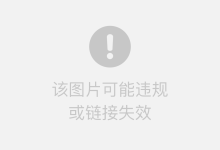
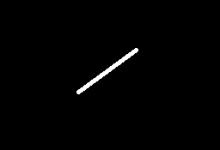
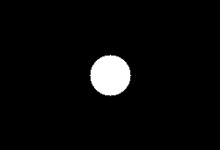
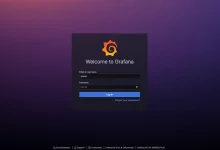

评论前必须登录!
注册